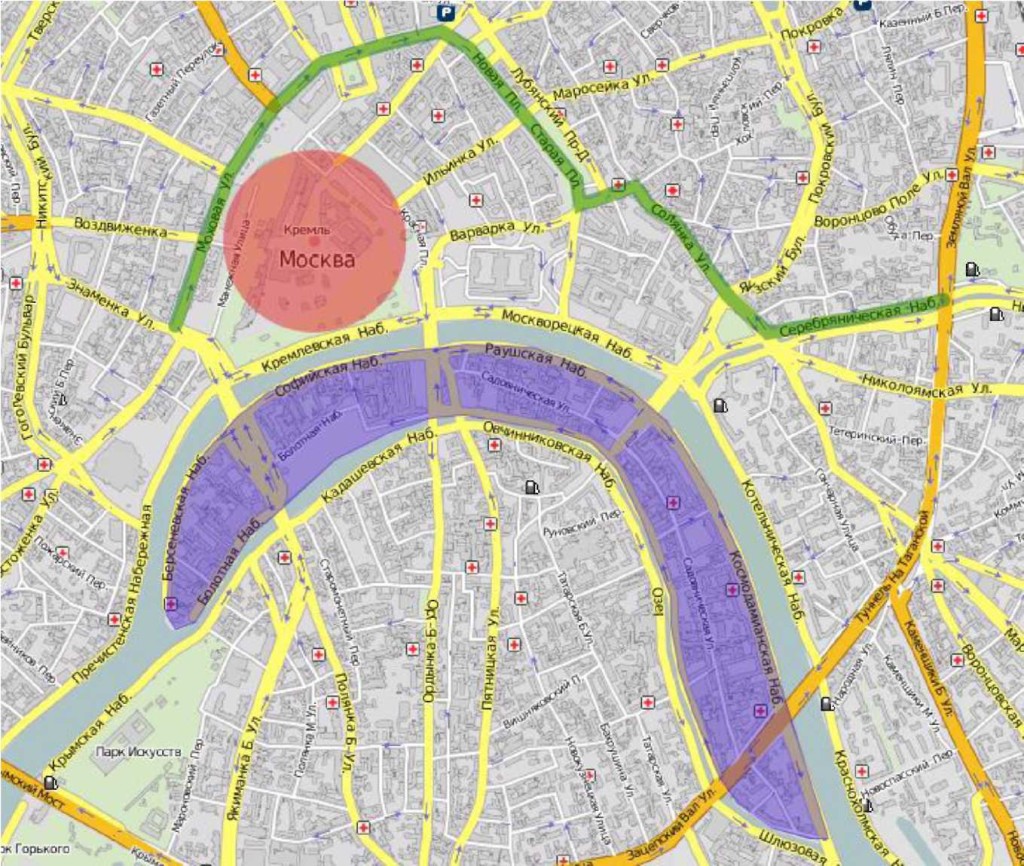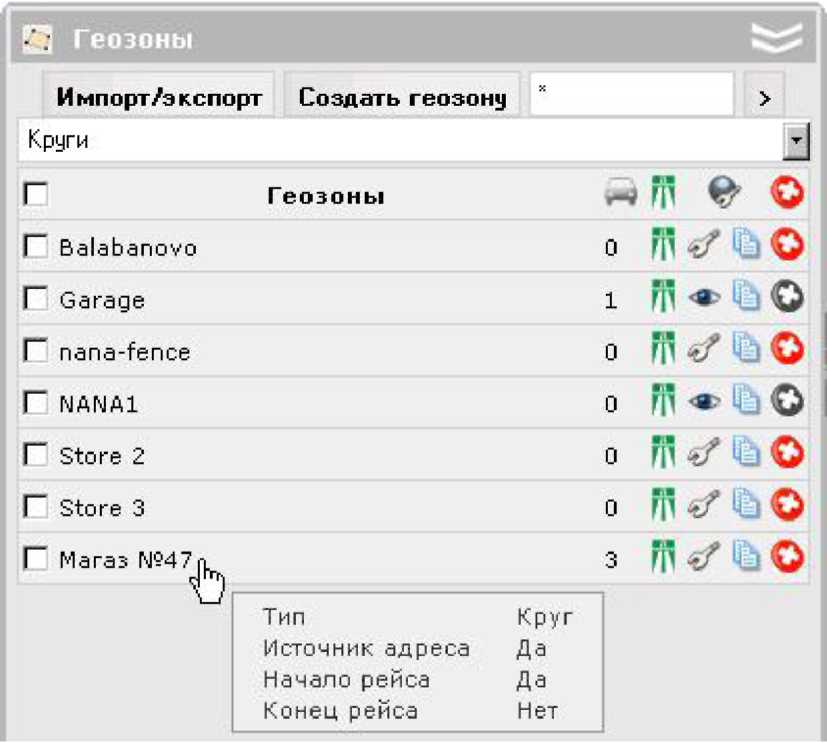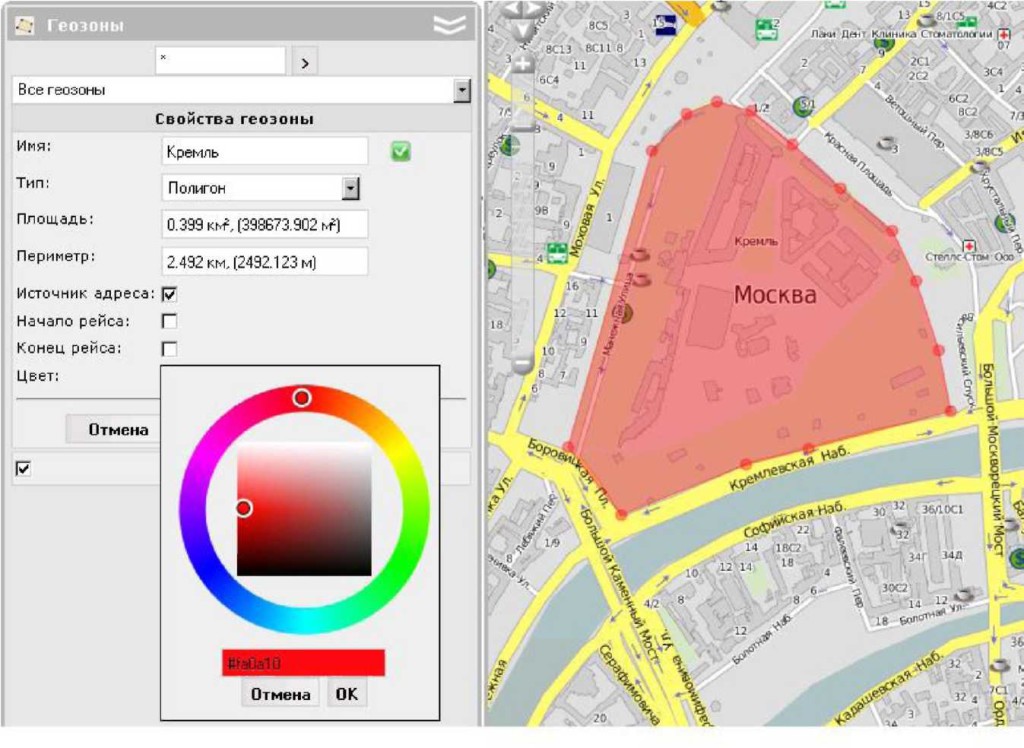«Геозоны», или географические зоны, — это определенные области на карте, которые имеют для Вас значение. Они предназначены для контроля за перемещением объектов в этих областях. Если объект находится на территории какой-либо геозоны, то во всплывающем окне (при наведении курсора на объект), кроме прочего, будет содержаться информация оприсутствии объекта в определенных зонах.
Геозона может представлять из себя полилинию (например, определенная улица), полигон (например, какой-нибудь город или территория завода) или круг.
На рабочей области в левой части окна откройте вкладку «Геозоны». Здесь можно создавать, редактировать, удалять геозоны, а также создавать на их основе маршруты.
Как создать геозону
а) Нанесите геозону на карту
После того как Вы нажали кнопку «Создать геозону», появляется всплывающее окно, в котором даны инструкции по созданию геозоны. Перед нанесением геозоны на карту стоит выбрать ее тип в левой панели: полигон, линия или круг.
Двойным щелчком кнопки мыши поставьте первую точку на карте. Таким же образом добавляются и остальные точки. Чтобы вставить точку, сделайте двойной щелчок левой кнопкой мыши на линии между точками.
Повторный двойной щелчок по точке удаляет ее. Однако точки не будут удаляться, если их осталось только две — для линии, или три — для полигона.
Точки также можно двигать. Для этого нажмите левую кнопку мыши и, удерживая ее, переместите точку в нужное место, после чего отпустите кнопку.
По мере прорисовки Вы можете наблюдать, как в левой панели динамически меняются площадь и периметр редактируемой зоны.
Подсказка. Воспользуйтесь инструментами «Маршруты» и «Адрес» для быстрого нанесения геозоны на карту.
б) Установите параметры геозоны
- Имя: название геозоны, которое будет использоваться при мониторинге, а также в уведомлениях и отчетах.
- Тип: тип геозоны может быть линия, полигон (фигура произвольной формы) или круг. Если Вы выбрали линию или круг, то появляется дополнительное поле, в котором следует указать толщину линии, а для круга — радиус (в метрах).
- Учетная запись: этот выпадающий список появляется только если текущему пользователю доступны более одной учетной записи.
- Площадь и периметр: это нередактируемые поля, они рассчитываются автоматически.
- Источник адреса: если данная опция выбрана, то в отчетах геозона может быть указана в столбце местоположения (в случае, если в параметрах отчета выбран пункт «Использовать геозоны в адресах»).
- Начало/конец рейса: если геозона отмечена как начало рейса, то выход из нее будет восприниматься как начало рейса. Если геозона отмечена как конец рейса, то вход в нее будет расценен как завершение рейса (в случае, если прежде было зафиксировано начало рейса). Подробнее см. отчеты по рейсам. Одна и та же геозона может одновременно быть концом одного рейса и началом другого.
- Цвет: цвет, которым следует отобразить геозону на карте. Кроме того, цвет геозоны используется во всплывающих подсказках к объектам, где имена геозон, в которых объект присутствует, выводятся цветом данной зоны. Цвет устанавливается при помощи панели цвета (либо просто введите RGB код цвета). Если в данном поле ничего не установлено, будет присвоен цвет по умолчанию (зеленый).
в) Сохраните геозону
Если результат Вас устраивает, нажмите «Сохранить». Если хотите начать создание геозоны заново с нуля, нажмите«Очистить». Чтобы закрыть режим создания и вернуться к списку геозон, нажмите кнопку «Отмена».
Управление геозонами
В левой части окна Вы видите список всех созданных пользователем геозон. Отметьте флажками в первой графе те геозоны, которые хотите увидеть на карте. Снимите выделение, чтобы убрать геозоны с карты.
Геозоны в списке даны в алфавитном порядке. Однако когда Вы создаете новую геозону, она добавляется в конец списка. Но при перезагрузке страницы или после применения фильтра или поиска, она займет свое место согласно алфавиту.
При наведении курсора на название геозоны, во всплывающем окне можно прочитать информацию про тип геозоны, использовании ее в качестве адреса, начала/конца рейса.
Для быстрого поиска и сортировки геозон предусмотрен фильтр и механизм быстрого поиска. Фильтр представляет собой выпадающий список, содержащий следующие варианты отбора геозон:
- По свойствам геозон:
- Все геозоны
- Геозоны с контрольными точками
- Геозоны без контрольных точек
- Геозоны, используются как адреса
- Начало рейса
- Конец рейса
- Начало и конец рейса
- Полигоны
- Линии
- Круги
- По принадлежности к учетным записям:
- Здесь выводится список доступных текущему пользователю учетных записей (если у него есть больше одной). Кликнув по какой-нибудь из них, можно вывести в список только геозоны, принадлежащие этой записи. При этом, если на какую-то УЗ у пользователя имеются только права просмотра, то редактирование и удаление геозон, принадлежащих ей, становится невозможным.
Для быстрого поиска какой-то конкретной геозоны можно воспользоваться полем поиска. Введите маску имени геозоны или часть имени, заменяя любое количество неизвестных символов знаком звездочки (*). Например, если сформулировать запрос как *моск*, то можно найти все геозоны, в названии которых упоминается Москва, Московский и т.п.